Neste artigo
Entendendo as LUTs
Você já se perguntou como alguns vídeos parecem tão perfeitos e cinematográficos? O segredo frequentemente está em algo chamado Look Up Tables. Se você está apenas começando com edição de vídeo ou procurando dar aos seus projetos um toque profissional, aprender como usá-las pode transformar instantaneamente sua filmagem. Neste guia, explicaremos o que são LUTs, como funcionam e como usá-las em vídeos.
LUTs (Look Up Tables) são funções matemáticas usadas para mudar cores em vídeos ou imagens estáticas. Elas agem como predefinições que aplicam um visual ou estilo específico à filmagem.
Na edição de vídeo, refere-se a um filtro predefinido que permite aos editores alcançar a aparência desejada para seu vídeo sem alterar manualmente cada cor. É útil quando se trabalha com várias cores de câmera.
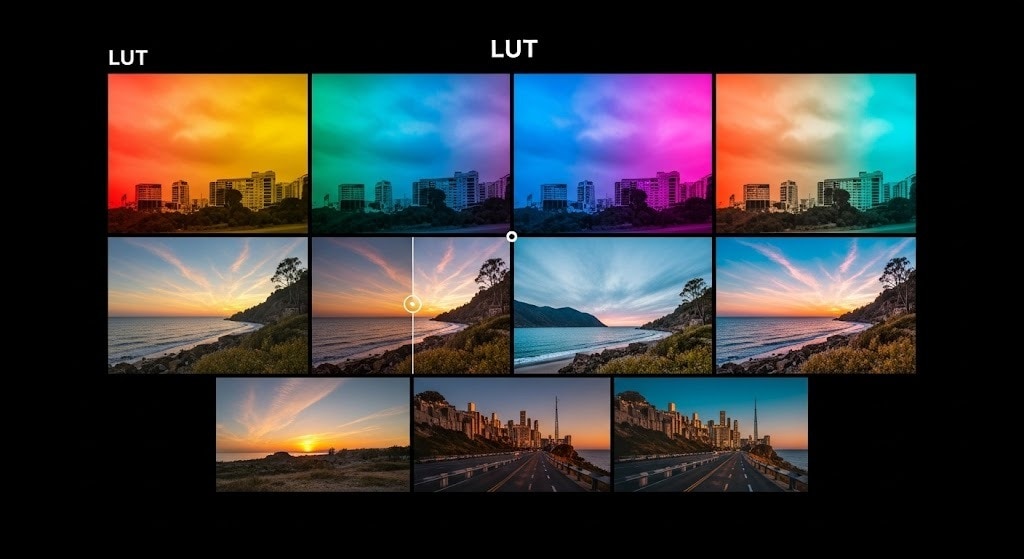
Elementos-Chave das Look-Up Tables
Ao trabalhar com LUTs, saber como explicar o que são look up tables é o primeiro passo. Uma vez que você entenda o básico, aqui estão os principais elementos que você precisa observar ao usar LUTs:
Vamos dar uma olhada mais detalhada em cada uma e explicá-las em termos simples.
Diferentes Tipos de Look-Up Table:
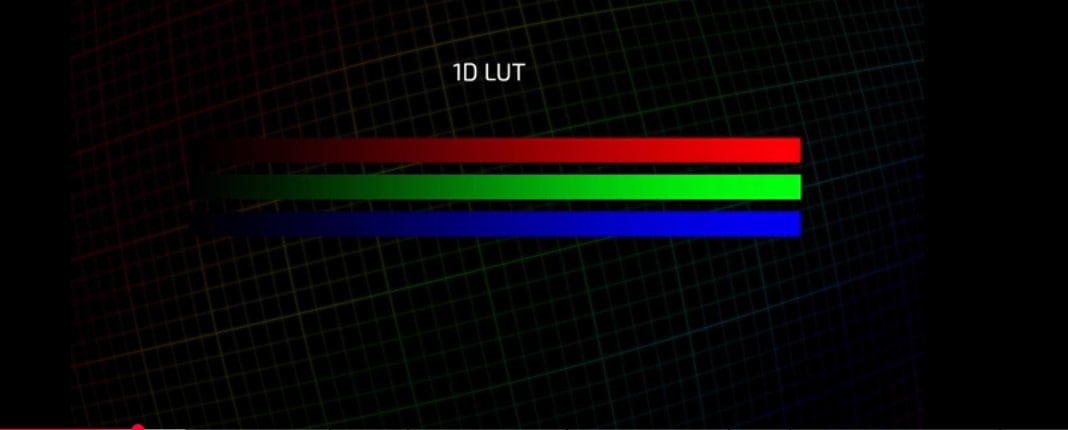
LUTs 1D são o tipo mais simples de LUT. Elas mudam apenas uma coisa de cada vez, geralmente algo como brilho, contraste ou gama (que controla os meios-tons). Usar esse tipo de LUT é como usar um único controle deslizante para clarear ou escurecer todo o seu vídeo. Além disso, essas LUTs ajustam os valores de cor ao longo de um eixo, sendo ótimas para correções pequenas.
Muitos editores usam LUTs 1D para correções rápidas ou para normalizar a filmagem antes de aplicar uma gradação mais criativa. As LUTs 1D geralmente vêm com extensões de arquivo como .lut, e são boas quando você só quer fazer sua filmagem parecer mais "normal" sem mudar muito seu estilo.
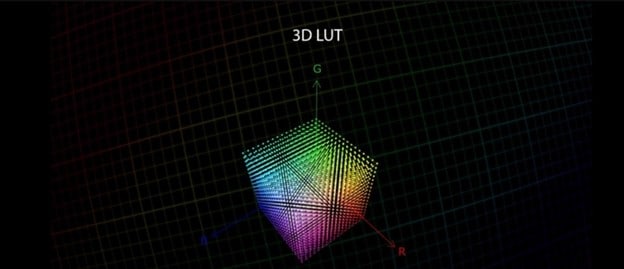
Diferentemente das LUTs 1D, as LUTs 3D ajustam várias propriedades de cor de uma só vez. É chamada de "3D" porque funciona em um espaço de cor tridimensional, dando muito mais controle.
Além disso, você pode usar LUTs 3D para criar visuais muito específicos, como uma atmosfera cinematográfica, um tom de pôr do sol quente ou até mesmo uma sensação de filme vintage. Essas LUTs geralmente usam o formato de arquivo .cube e são utilizadas em gradação de cores profissional para cinema, TV e criação de conteúdo. Elas são perfeitas para quando você quer ir além das correções básicas e realmente moldar o visual final.
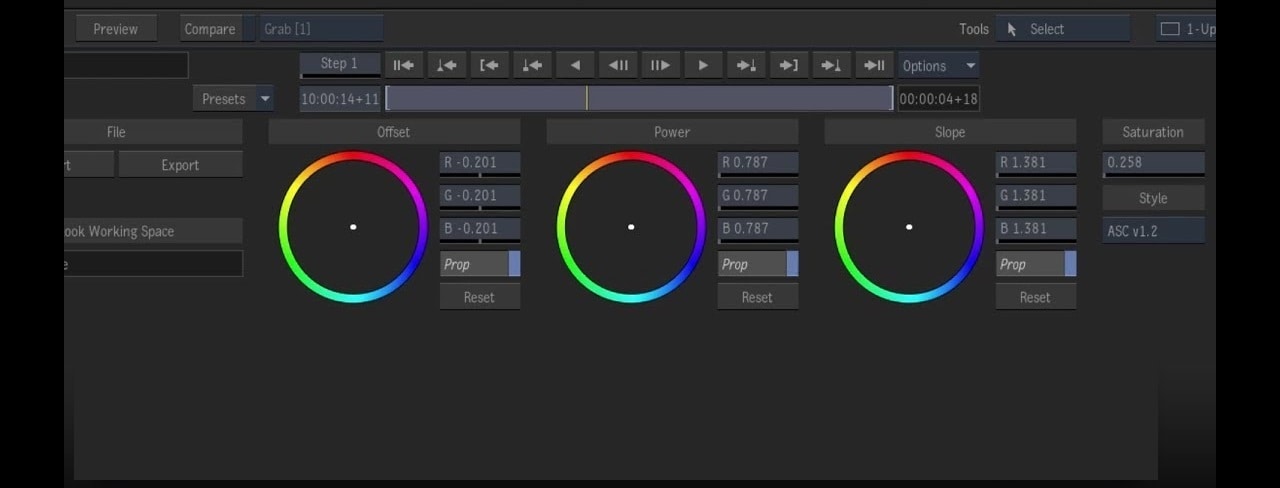
Agora, o CDL é um pouco diferente, pois não é tecnicamente uma LUT, mas funciona de maneira semelhante. É um pequeno conjunto de valores de cor que informa ao software de edição como ajustar sua filmagem. Em vez de alterar cada valor de cor individual como uma LUT faz, um CDL se concentra em quatro configurações simples: Lift (Offset), Gamma (Power), Gain (Slope) e Saturation. Essas são as bases da correção básica de cores.
CDLs são frequentemente usados durante os estágios iniciais da produção, como no set ou durante os dailies (revisões diárias de filmagem bruta), para que editores e coloristas tenham um ponto de partida compartilhado. Eles também são ótimos porque são leves, fáceis de compartilhar e funcionam em diferentes plataformas de edição.
Como as LUTs São Usadas na Produção de Vídeo
Abaixo estão três maneiras principais em que as LUTs são comumente usadas:

Correção de cor é o primeiro passo para fazer sua filmagem parecer natural e realista. Aqui, você usa LUTs para corrigir problemas na imagem. Pode ser que as imagens estejam muito escuras, muito azuis ou que a pele pareça estranha. Qualquer que seja o problema de cor, as LUTs podem ajudar a corrigir tudo isso em um clique. Abaixo está como funciona.
Vamos supor que você filmou um curta-metragem usando o Sony A7S III em S-Log3. Direto da câmera, parece sem vida e com pouco contraste. Você pode usar uma LUT como "S-Log3 to Rec.709" para rapidamente transformar essa filmagem plana em algo que pareça limpo, vibrante e pronto para editar.
Em Skyfall (2012), muitas cenas foram filmadas em formatos planos e posteriormente corrigidas usando LUTs para equilibrar os tons de pele, corrigir problemas de iluminação e manter a consistência nas transições de dia para noite.

Agora, um problema comum em projetos do mundo real é que câmeras ou configurações de iluminação diferentes nem sempre se parecem. Mesmo se você estiver filmando a mesma cena, uma Canon e uma Panasonic podem capturar cores de maneira diferente.
Felizmente, as LUTs podem ajudar a combinar as cores entre diferentes tomadas ou câmeras, para que todo o vídeo seja reproduzido sem problemas. Isso é especialmente útil em casamentos, entrevistas, configurações com múltiplas câmeras ou filmagens documentais onde você nem sempre pode controlar todas as condições.
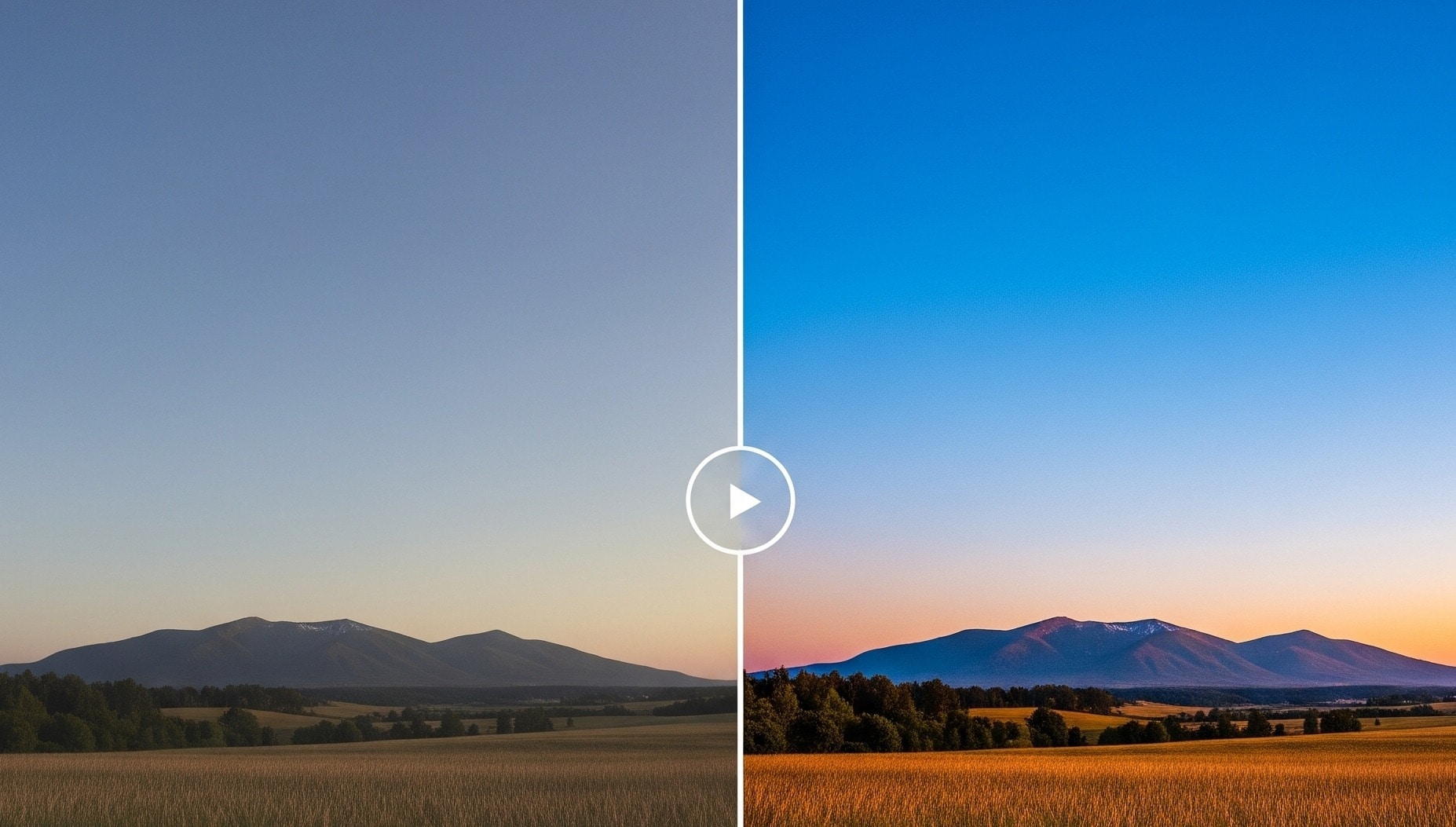
É aqui que as coisas ficam empolgantes. LUTs criativas são usadas para dar ao seu vídeo um "visual" ou emoção específica. Elas vão além de apenas corrigir coisas, é mais sobre contar histórias. Você pode fazer seu vídeo parecer dramático, romântico, vintage, cinematográfico ou até mesmo surreal, tudo com a ajuda de LUTs.
Isso é especialmente popular em videoclipes, curtas-metragens, comerciais e conteúdo de mídia social, onde o estilo importa muito.
Evite Erros Comuns ao Usar LUTs
As LUTs podem fazer seus vídeos parecerem ótimos, mas apenas se você usá-las da maneira correta. Aqui estão alguns erros comuns que as pessoas cometem e como você pode evitá-los:
Um grande erro é usar uma LUT que não corresponde à sua filmagem. Por exemplo, se seu vídeo foi filmado em Sony S-Log3, mas você aplica uma LUT feita para Canon C-Log, as cores podem ficar completamente erradas.
Para evitar isso, sempre certifique-se de que está usando uma LUT projetada para o perfil de log da sua câmera. Se não tiver certeza, verifique o nome do arquivo LUT. E em caso de dúvida, tente testá-lo em alguns quadros primeiro para ver se funciona. Se parecer errado, provavelmente está.
Outro erro comum é aplicar uma LUT com força total e simplesmente deixá-la assim. Embora possa parecer dramático, muitas vezes pode ser forte demais, estourando realces, esmagando sombras ou fazendo as imagens parecerem artificiais.
Depois de aplicar a LUT, use o controle deslizante de "opacidade" ou "intensidade", dependendo do seu software de edição, para reduzi-la até que se adeque ao vídeo. Reduzi-la para 60-70% pode fazer uma grande diferença. Sempre confie nos seus olhos; se parecer excessivo, provavelmente é.
Os tons de pele são super importantes. Mesmo que sua gradação geral pareça ótima, tons de pele ruins podem arruiná-la. Algumas LUTs forçam demais os vermelhos ou laranjas, e isso faz com que as pessoas no vídeo pareçam queimadas pelo sol ou artificiais.
Você pode evitar isso sempre verificando como uma LUT afeta a pele. Se ela arruinar os tons, tente mascarar a pele e ajustá-la separadamente, ou use uma LUT diferente. Você também pode ajustar manualmente os círculos de cores ou curvas para trazer os tons de pele de volta ao normal, mantendo o estilo geral.
Como Aplicar LUTs Ao Editar Vídeos
Aqui está como aplicar LUTs em vídeo e ajustá-las no Wondershare Filmora:
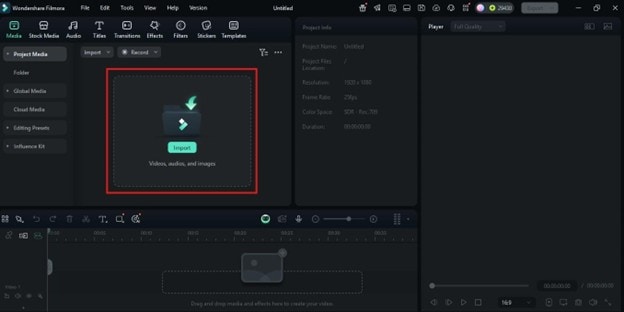
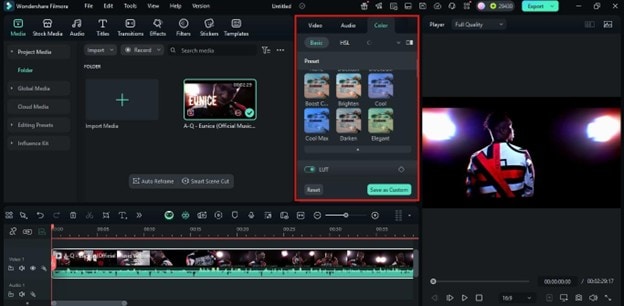
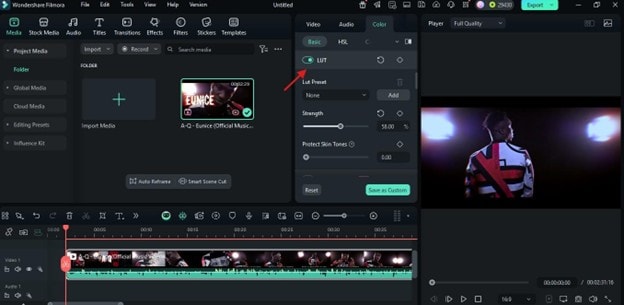
Observe sua janela de pré-visualização para verificar como as alterações parecem antes de exportar.
Conclusão
LUTs são uma das maneiras mais fáceis de transformar a cor e o clima dos seus vídeos. Mas para usá-las efetivamente, você precisa escolher o tipo certo, certifique-se de que se adapta à sua filmagem e aplique-o com cuidado. Com a abordagem certa, você pode transformar seus vídeos de básicos para profissionais usando o Filmora.



